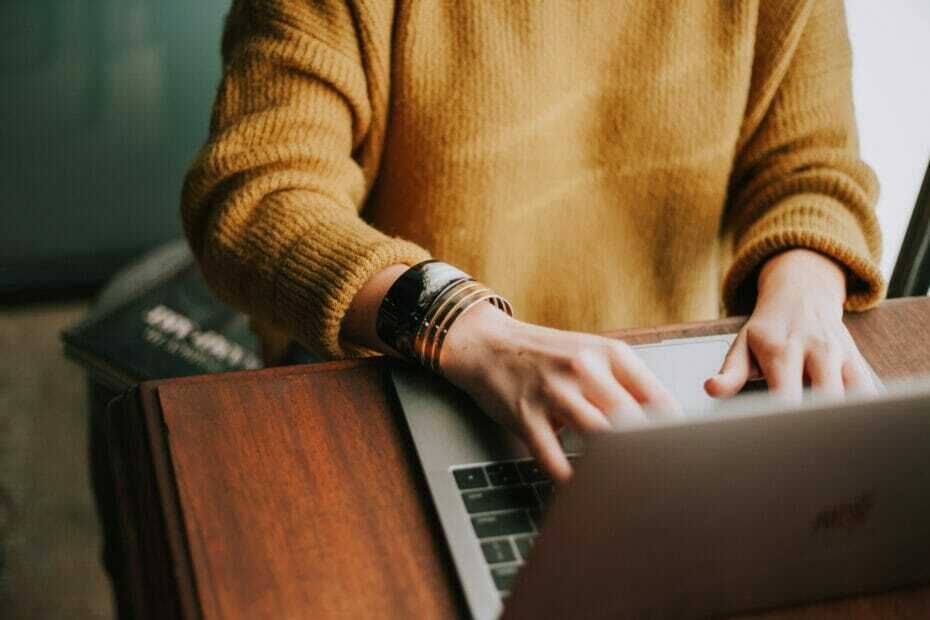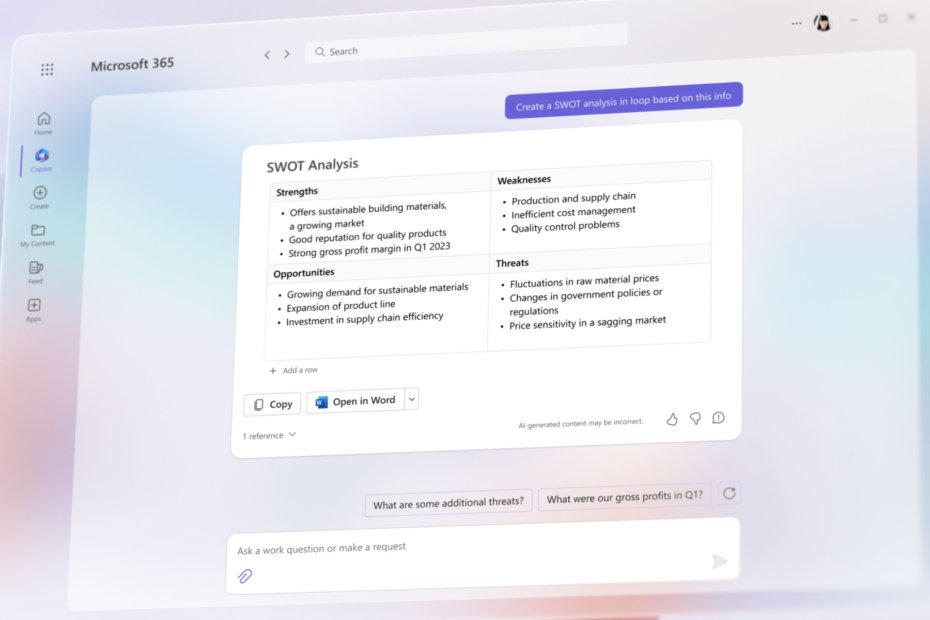ゲームの設定とファイルを確認し、インターネット接続を改善してください
- ハースストーンのログの問題は、忘れたパスワードやニックネームをはるかに超えています。
- 接続不良、干渉アプリ、または破損したゲーム ファイルはすべて、エラーの原因となる可能性があります。
- ゲームを再開できるように、これらの問題について何ができるかを調査します。
- VPN を使用すると、ハースストーンでの接続が改善され、アプリの再インストールも改善されます。

- ホットタブキラーによるCPU、RAM、ネットワークリミッター
- Twitch、Discord、Instagram、Twitter、Messengers と直接統合
- 組み込みのサウンド コントロールとカスタム ミュージック
- Razer Chroma によるカスタム カラー テーマとダーク ページの強制
- 無料の VPN と広告ブロッカー
- Opera GX をダウンロード
モバイルデータを使用しているときにハースストーンが接続できない、または Android で接続/ログインできないという事実について、何人かのプレイヤーが不満を表明しています。
これは、さまざまな根本的な問題が原因である可能性があります。この記事では、それらすべてと、それぞれに適した修正方法について説明します。
この問題が発生した場合は、読み続けて、ハースストーン アカウントに正常にログインする方法、またはゲームに接続して対戦相手を見つける方法を学んでください。
ハースストーン接続が機能しないのはなぜですか?
ハースストーンがサーバーに接続できない、対戦相手を見つけられない、または ローディング メニュー (ブリザード ゲート) がスタックする. これらの理由には、次のものが含まれます。
➡️ 古い/破損したゲーム
ゲームが古くなっていると、ハースストーン モバイルや PC にログインしようとすると問題が発生することがあります。
アプリを開いてバージョンを確認します。 新しいリリースが利用可能な場合は、必ずインストールしてください。
➡️ お使いのデバイスは要件を満たしていません。
Hearthstone は、Windows と Mac とともに、Android と IOS でのみ動作します。 これらのデバイスを使用しない場合、ハースストーンをプレイすることはできません。
十分な量のメモリがあることを確認してください。そうしないと、ゲームがフリーズしたり、適切にロードされなかったりすることがよくあります。
➡️ インターネット接続が不安定
あなたのインターネット接続が家族の長い期間にわたって不安定であるとします。
その場合、ハースストーンへのログイン時に問題が発生したり、ゲームがインターネットへの接続を確立できない場合があります。
✅ 事前チェック:
➜ インターネット接続を確認してください. Web ブラウザーを開いて、実際に Web 上の何かにアクセスできるかどうかを確認してください。 可能であれば、別のデバイスを使用してみて、接続できるかどうかを確認してください。
接続できない場合は、ISP 側の問題が原因である可能性が高いため、ISP に問い合わせてください。
➜ デバイスを再起動して、もう一度お試しください. この手順により、デバイス上のすべてのバックグラウンド プロセスがクリアされ、ハースストーンが競合するアプリから干渉を受けることなく接続できるようになります。
デバイスの再起動は非常に簡単な修正であるため、見落とされることがよくあります。 ただし、デバイスを強制的に再構成し、不要なバックグラウンド プロセスを終了させるため、実際には役立ちます。
ハースストーンが接続されない問題を修正するにはどうすればよいですか?
ハースストーンがゲームに接続できない、またはハースストーンが iPad にログインできないといういくつかの修正があり、それらは次のとおりです。
- 開ける タスクマネージャー と ハースストーンを終了する そしてすべて バトル。 ネット関連のプロセス.

- 開く バトルするPCのディレクトリ。 ネット 位置しています。 (通常は C:\Program Files)。
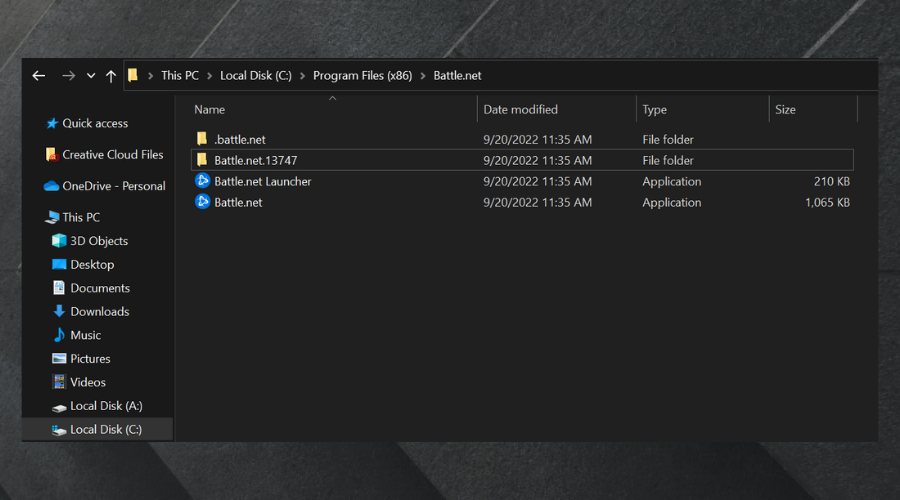
- 消去 戦い。 ネット ツール ディレクトリ。
すべてのバトルを削除します。 ネット関連の一時ファイルを削除し、プログラムが破損したファイルや古いファイルを修復できるようにします。 その結果、Battle.net キャッシュがクリアされます。
ハースストーンをもう一度開いてみて、ログインできるかどうかを確認してください。 正しい資格情報を使用し、キーボードを確認してください (Caps Lock/Num Lock が無効になっていることを確認してください)。
2. ゲームに最適化された VPN を使用する
- 評判の良い VPN クライアントを入手してください。 ゲームの場合、サーバーのカバレッジが良好な高速 VPN を使用することが重要です。 を使用しております ExpressVPN ハースストーンでうまく機能することを確認できます.
- VPN をインストールする あなたのPCに ログイン。
- クリックしてください VPNに接続するための電源ボタン.
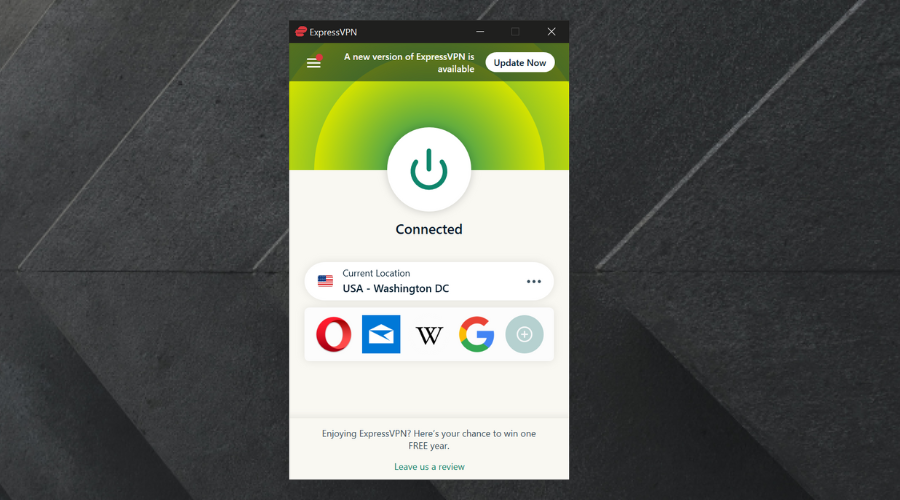
-
ハースストーンを起動 再度ログインしてみてください。 問題の原因が接続不良である場合は、VPN によって修正されるはずです。
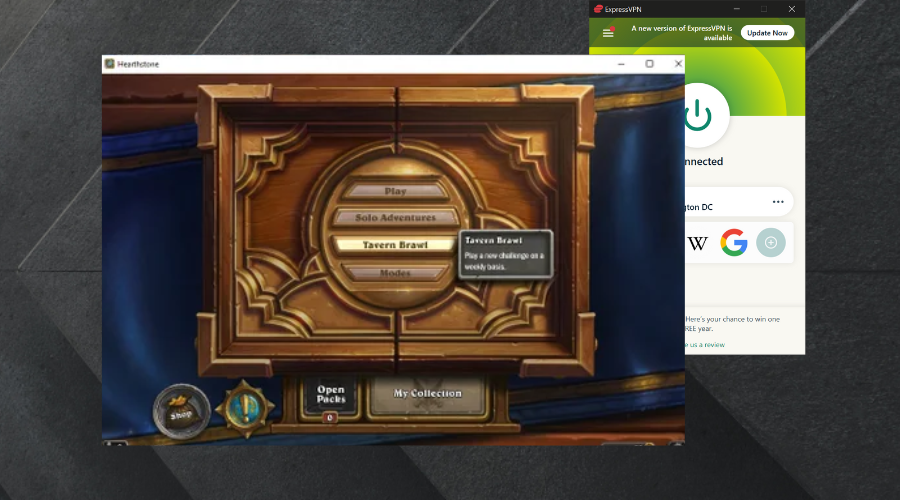
🌐 ハースストーンサーバー に位置しています アメリカ大陸, アジア太平洋地域、 と 中国.
プレイヤーは自分の地域に最も近いサーバーに自動的に割り当てられるため、ExpressVPN に自動的に場所を選択させることができます。 デフォルトで有効になっています。 選ぶだけ スマートロケーション 変更した場合。
VPN は、仮想 IP アドレスとゲームを割り当てるため、IP 禁止にも役立ちます。 アクセスすると、実際の IP ではなくアカウントにリンクされます (インターネット サービスによって提供されます)。 プロバイダー)
通常の接続を使用している人の数が原因で、ゲーム体験が悪影響を受け、ネットワーク速度が低下する可能性があります.
これが、Hearthstone に VPN を使用してより高速なサーバーに接続し、速度調整を回避することが最善の方法である理由です.
また、インターネット サービス プロバイダー、ハッカー、政府関係者などによるオンライン アクティビティの追跡が困難になります。

ExpressVPN
ExpressVPN を使用して、高速で無制限のサーバーにアクセスし、ハースストーンへのログインを妨げる接続の問題を克服します。
3. ゲームをアンインストールして再インストールしてみてください
➡️ PCでハースストーンをアンインストールする
- 発売 コントロールパネル。
- 下 プログラムと機能、 選択する プログラムをアンインストールする.
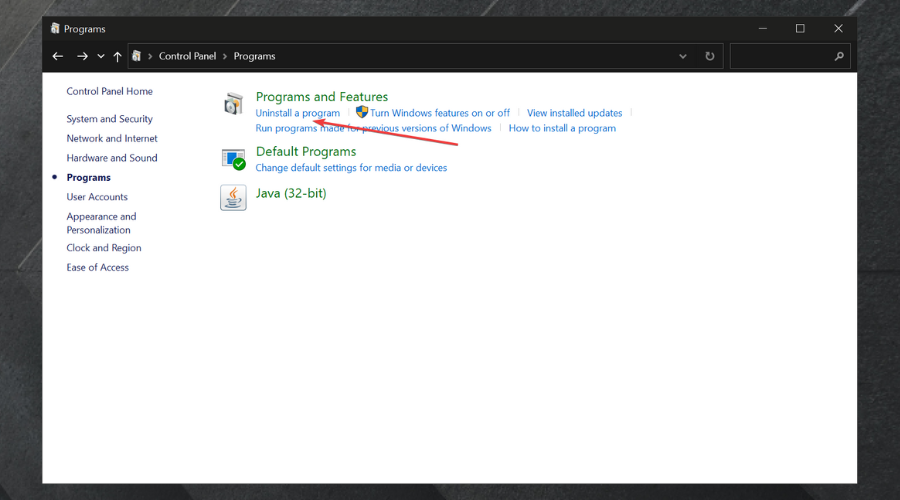
- 探す ハースストーン リストで、それを選択し、 プログラムのアンインストール.
-
アクションを確認する そして完了するのを待ちます。
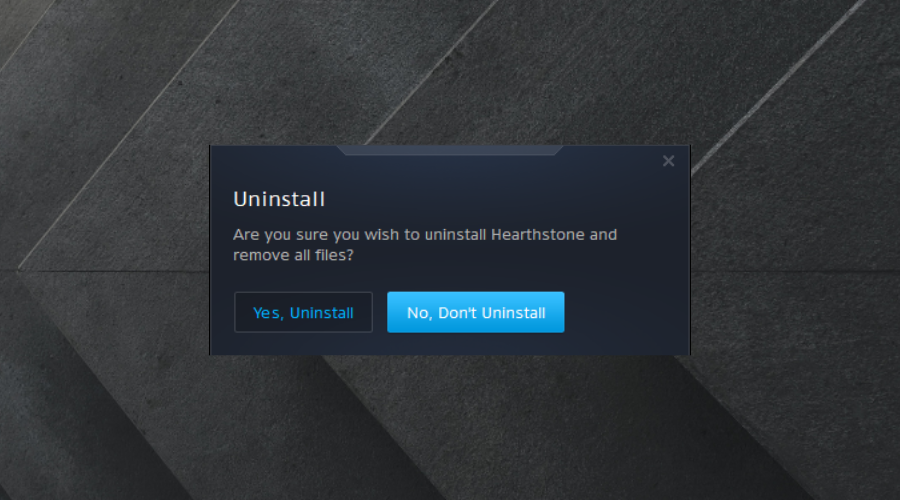
➡️ ハースストーン Android をアンインストールする
- 開ける オンの設定 あなたのAndroidデバイス。
- 選択する アプリ.
- に行く ハースストーンと選択.
- 選択する アンインストール。
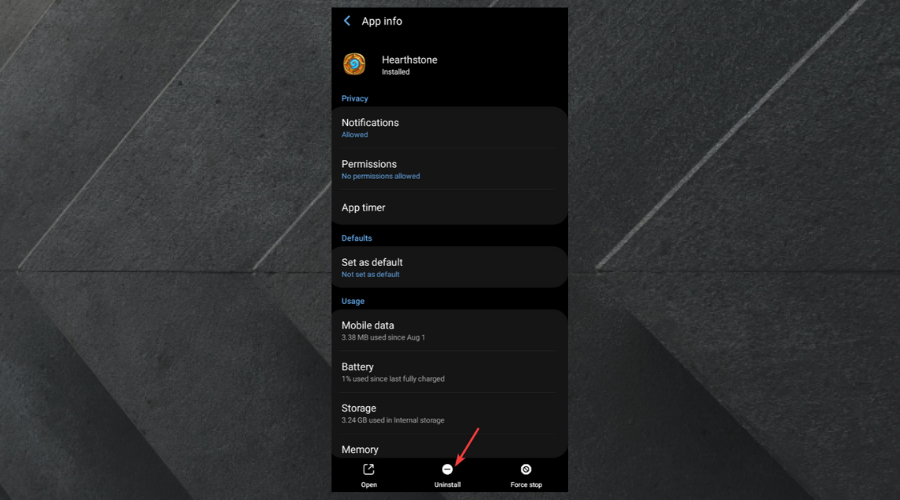
- プロセスが完了するまで待ちます。
ハースストーンの公式ウェブサイトまたは Google/Appstore のリストにアクセスして、アプリを再ダウンロードしてください。
ゲームを修正するために多くのことを試みたが、すべて失敗したことが判明した場合は、ゲームを再インストールすると修正される可能性があります PCでハースストーンが起動しない またはモバイル。
ゲームをアンインストールして再インストールすると、ゲームが再起動され、キャッシュの過負荷やゲーム ファイルの破損に関連する問題が解消されます。
ハースストーン モバイルにログインできないのはなぜですか?
すでに上で述べたさまざまな理由とは別に、 間違ったログイン情報を使用する ハースストーン モバイルへのログインを停止できます。 したがって、正しいログイン情報を使用することが重要です。
パスワードを忘れた場合は、アプリのログイン インターフェイスからパスワードのリセットをリクエストするだけです。
また、 ping/ラグが高いため、ゲームが起動しない、または正しく機能しない、その場合はお勧めします 接続を確認する また VPN の使用.
📱 ハースストーン モバイルへのログイン方法
Android でハースストーン モバイルにログインするには、次の手順に従います。
- アプリストアにアクセスするか、 グーグルプレイ と ハースストーンをダウンロード.
- まだアカウントを作成していない場合は作成します。 次に、 をクリックして、プレイしたいゲームとのリンクを作成します。 アカウントをリンク ボタン。 (アカウントをお持ちの場合は、この手順をスキップしてください)。
- 選択する ログイン.
- 資格情報を入力してください (ユーザー名/電子メールとパスワード)。
Hearthstone は、優れた開発チームを擁する巨大で人気のあるゲームですが、他のゲームと同様に、時々問題が発生します。
ほとんどの場合、それを念頭に置いておくとよいでしょう。 この特定の問題の原因は、ほとんどの場合、ゲーム開発者ではなくプレイヤーにあります。
一部のプレーヤーは、ゲームのニーズには不十分なハードウェアを使用しています。 他の人は、ゲームをサポートするには遅すぎるインターネット接続を持っています.
どの解決策が効果的かをお知らせください。質問や推奨事項があればコメント欄に残してください。
まだ問題がありますか? このツールでそれらを修正します。
スポンサー
上記のアドバイスを行っても問題が解決しない場合は、お使いの PC でさらに深刻な Windows の問題が発生している可能性があります。 お勧めします この PC 修復ツールをダウンロードする (TrustPilot.com で Great と評価されています) を使用して、簡単に対処できます。 インストール後、単に スキャン開始 ボタンを押してから 全て直す。